Een document printen
![]() Op deze pagina:
Op deze pagina:
- Kies voor Print document
- Druk het document af
- Sla het document op als PDF
- Kopieer en deel de PDF-link
Documenten (zoals orderbevestigingen, pakbonnen, facturen etc) worden in ParagonERP als PDF geopend in nieuw tabblad. Dit PDF-document kan vanuit dat tabblad direct geprint of opgeslagen worden. Hieronder staat beschreven hoe dat moet.
Kies voor Print document
Maak een PDF aan via de groene actieknop rechtsonder. Het hangt af van het type transactie (bijv. offerte, verkooporder, etc) welke knop gebruikt moet worden voor het tonen van de PDF. Bijvoorbeeld voor de verkooporder gebruik je de knop "Printen" en vervolgens selecteer je het document dat je wilt zien. In het geval van de verkooporder worden daarnaast, wanneer je dit hebt ingesteld in Print & Email configuratie, PDF's getoond bij elke volgende status.
De Print-knop kan per type transactie een andere benaming hebben.
Verder kan de knop Printen als knop aanwezig zijn en/of zich onder de actieknop bevinden.
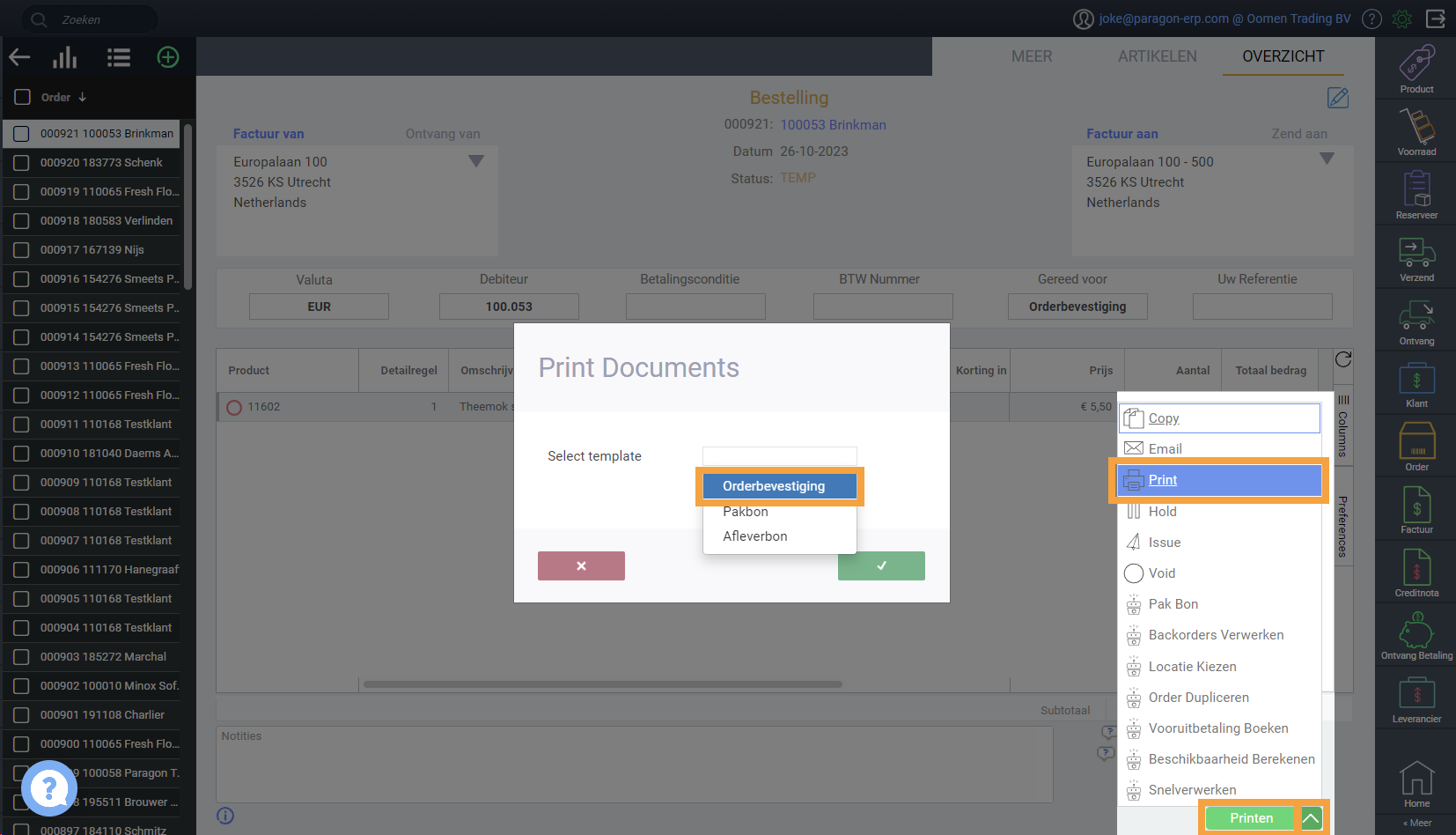
Bij de module Order heb je de volgende mogelijkheden:
| Als je voor de knop Printen kiest, verschijnt het venster waarin je kunt kiezen voor het printen van een Orderbevestiging, Pakbon of Afleverbon. | |
|
Als je voor de actieknop kiest, kunnen verschillende documenten worden geprint en/of gemaild, door te kiezen voor de bijbehorende knop:
|
Druk het document af
Een document dat door ParagonERP wordt afgedrukt, wordt in een nieuw venster als PDF getoond.
Klik op het printer icoontje rechtsboven. Pas, indien gewenst, de printer en aantal kopieën aan. Klik vervolgens op Afdrukken en het document wordt geprint.
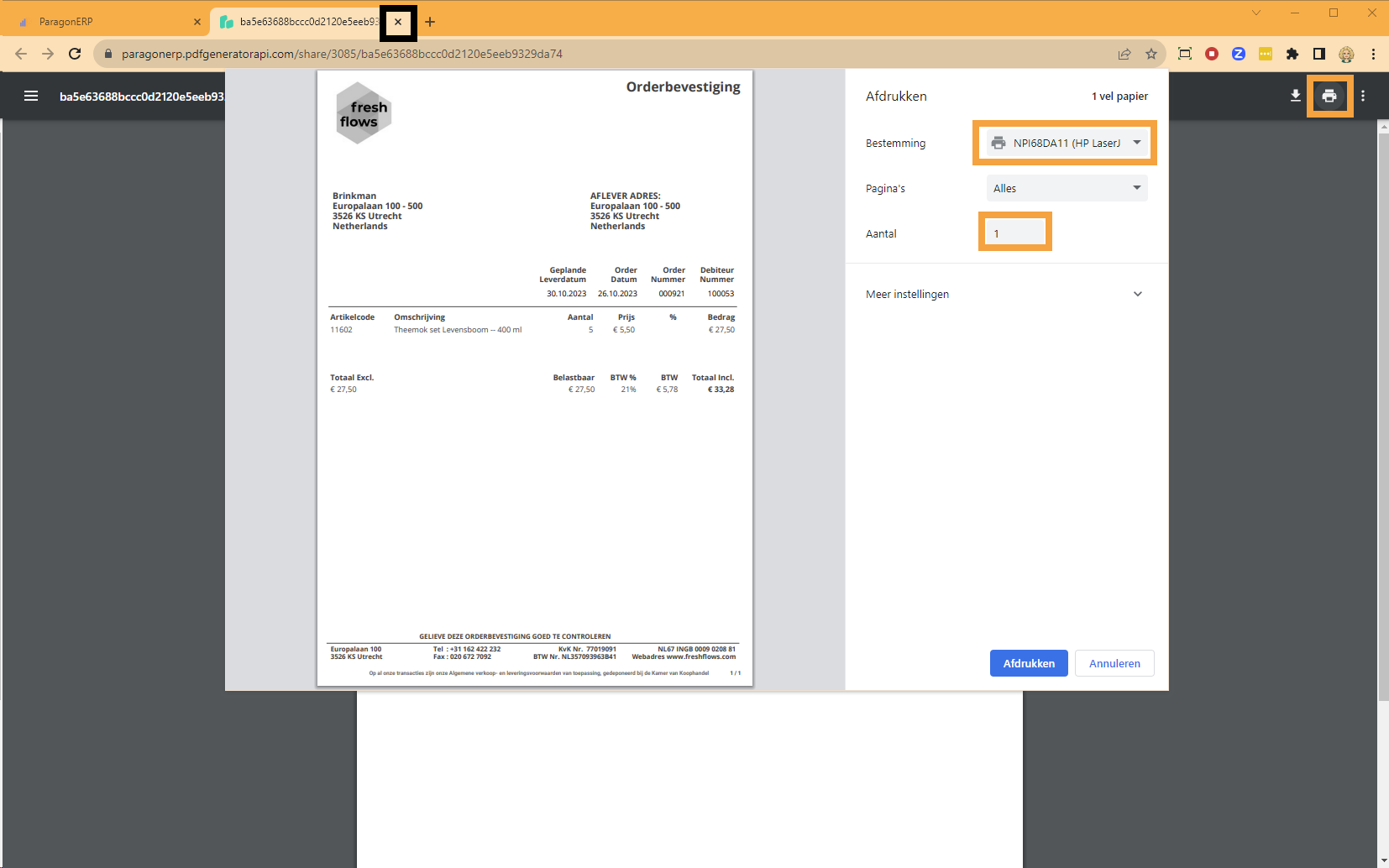
Sla het document op als PDF
Je kunt het document ook opslaan als PDF. Klik hiervoor op het download icoontje naast het printer icoontje. Geef vervolgens een bestandsnaam en locatie op en klik op "Opslaan".
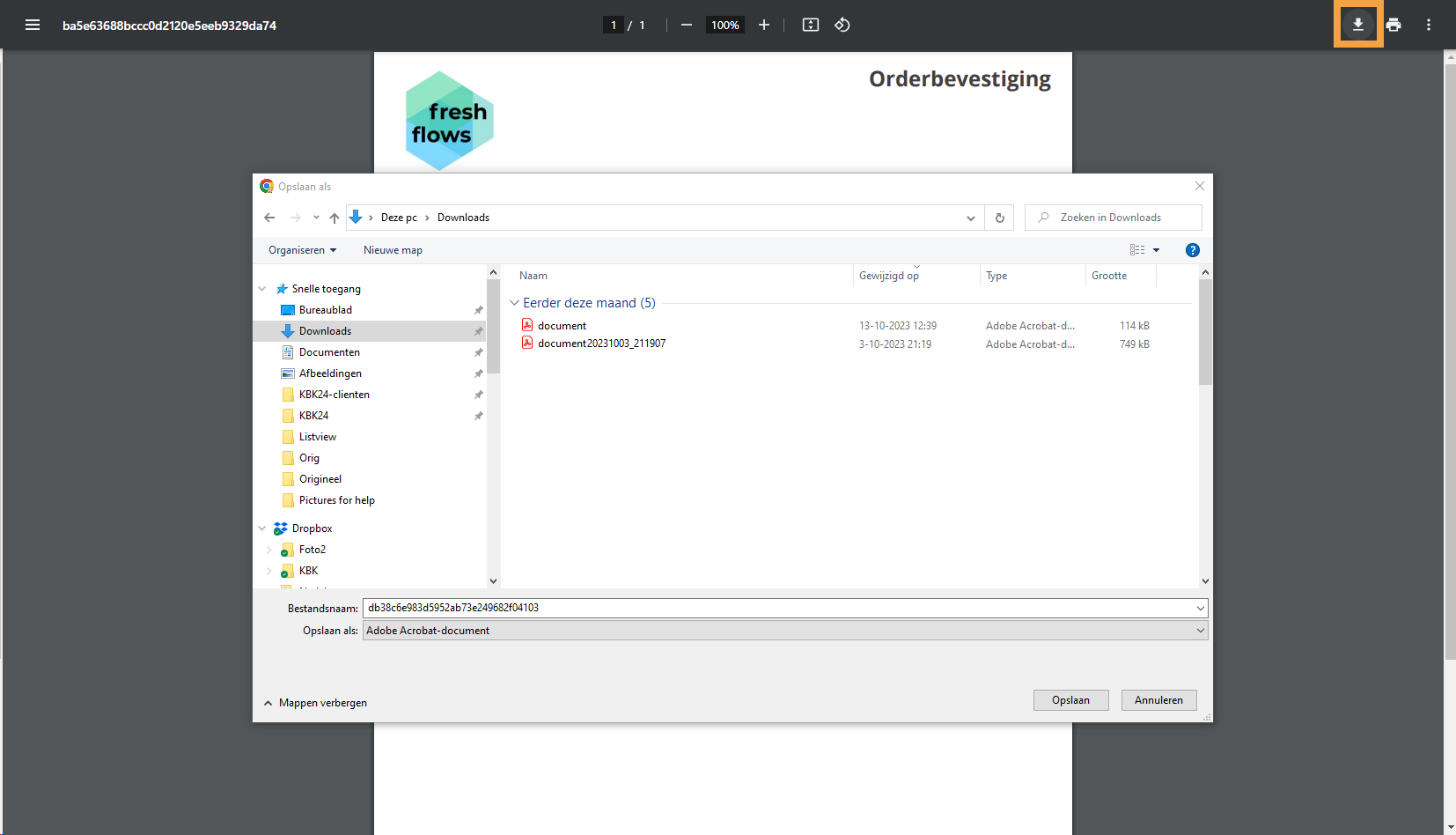
Kopieer en deel de PDF-link
Let op: Deze link is 30 dagen geldig.
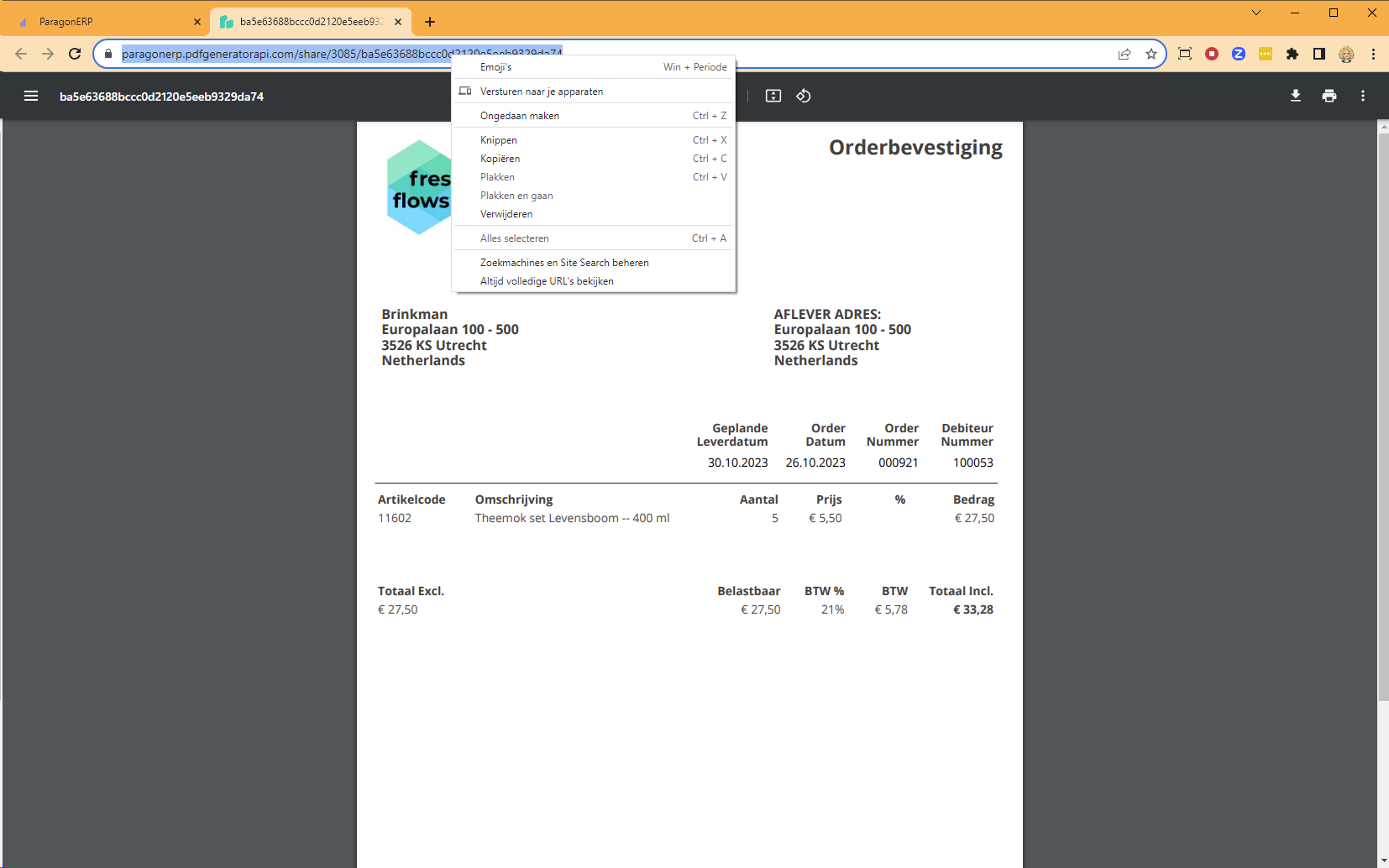
![paragon logo-1.png]](https://support.paragon-erp.com/hs-fs/hubfs/paragon%20logo-1.png?height=50&name=paragon%20logo-1.png)